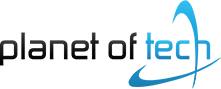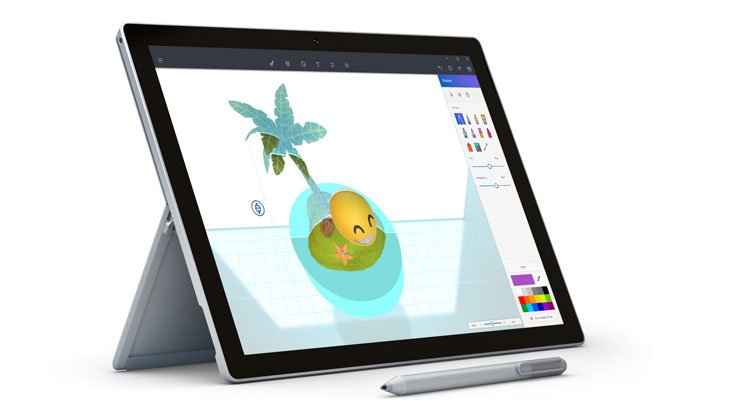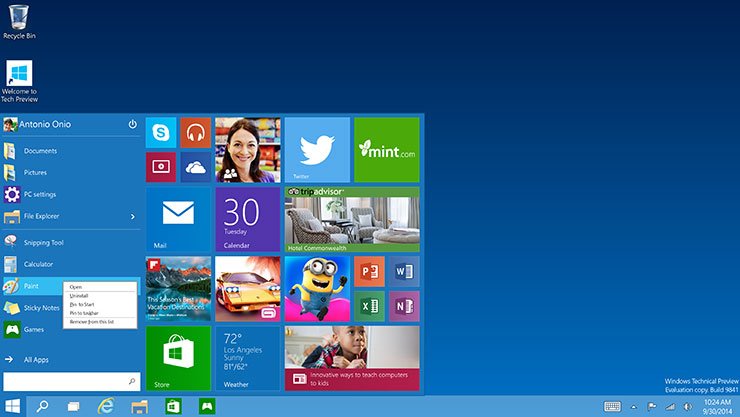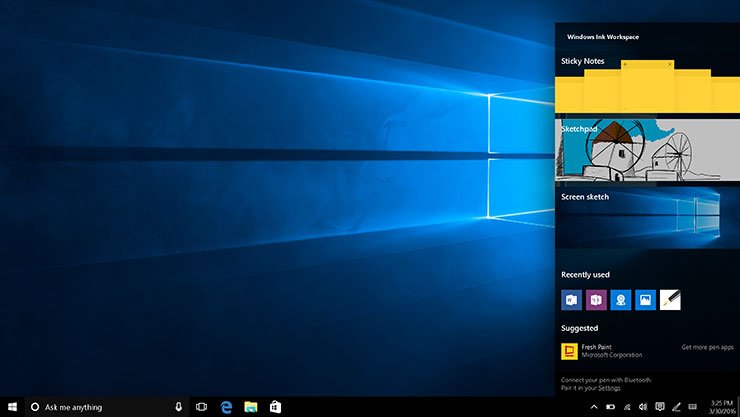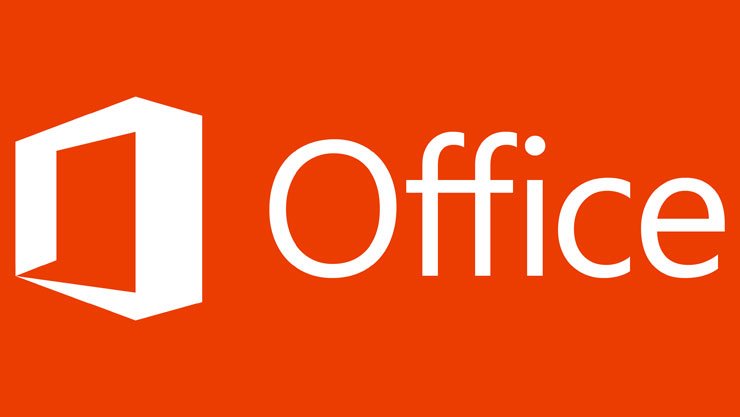Voraussetzung für die Lizenzübertragung ist die Retail-Version von Windows. Mit der OEM-Variante – also die vorinstallierte Version – klappt die Übertragung leider nicht.
Falls ihr also die Retail-Version habt, startet ihr auf eurem bisherigen PC die Eingabeaufforderung, indem ihr die Windows-Taste und R gleichzeitig drückt. Gebt „cmd.exe“ ein und bestätigt. Anschließend dann den Befehl „slmgr-upk“ aus und nochmal bestätigen.
Nun ist Windows auf diesem Rechner deaktiviert und ihr könnt den Key auf eurem neuen Computer verwenden. Ruft dafür in den Einstellungen den Punkt „Update und Sicherheit“ auf und dort „Aktivierung“. Falls ihr den Key nicht mehr wisst, könnt ihr ihn auslesen. Und zwar unter dem Pfad:
HKEY_LOCAL_MACHINE\SOFTWARE\Microsoft\Windows NT\CurrentVersion\DigitalProductId
Und falls euch das zu anstrengend ist, hilft Drittanbieter-Software wie der License Crawler.